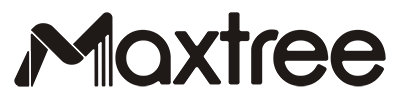3Ds max用户
1 min read
通用方法 #
步骤1: 下载下面3个文件(将<nubmer> 和 <render> 替换为你的卷标及对应渲染器):
- MT_PM_V<number>_3Dsmax_<render>.7z
- MT_PM_V<number>_Maps.7z
- MT_PM_V<number>_Thumbnails.7z
步骤2: 解压这3个文件, 然后复制”MT_PM_V<number>_Thumbnails“文件夹中的所有文件到”MT_PM_V<number>_3Dsmax_<render>“文件夹中. 最终文件结构如下图所示.

步骤3: 为了能自动链接纹理贴图, 您需要通过3Ds max菜单的“Customize > Configure User Paths > External Files > Add…“将”MT_PM_V<number>_Maps“文件夹添加到3Ds max的External Files中.
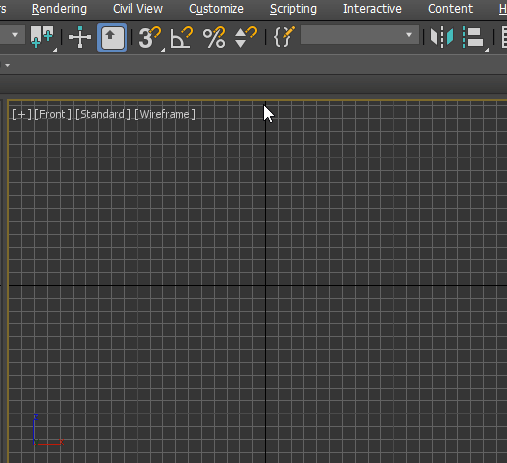
为Forest pack pro安装库文件 #
步骤1: 下载下面4个文件(将<nubmer> 和 <render> 替换为你的卷标及对应渲染器):
- MT_PM_V<number>_3Dsmax_<render>.7z
- MT_PM_V<number>_3Dsmax_FPPL.7z
- MT_PM_V<number>_Maps.7z
- MT_PM_V<number>_Thumbnails.7z
步骤2: 解压这4个文件, 复制”MT_PM_V<number>_Thumbnails“和”MT_PM_V<number>_3Dsmax_<render>“文件夹中的所有文件到”MT_PM_V<number>_3Dsmax_FPPL“文件夹中. 最终文件结构如下图所示, 请确保包含下图红色矩形中的三个文件.

步骤3: 在3Ds max场景中的任意位置创建一个Forest物体, 然后选择创建的Forest物体, 切换到”Modify“面板, 然后单击”Library“按钮打开Forest Pack Pro的库窗口。
注意: 你无法在创建新的Forest物体时添加新的库, 你需要在Forest物体被创建后通过”Modify“面板访问库管理界面才能进行新的库的添加操作.

步骤4: 选择”File>Preferences“.

步骤5: 点击”Add“按钮, 然后指定”Demo“(或者你自己创建的文件夹)文件夹所在的路径, “Demo“文件夹为”MT_PM_V<number>_3Dsmax_FPPL“文件夹的父文件夹.

步骤6: 添加完后点击”OK“按钮确认并关闭首选项窗口. 然后你就会看到Forest Pack Pro库中显示了你新添加的库.

步骤7: 你可以通过点击”Materials“处的下拉列表看查看库所支持的渲染器.
关于GrowFX源文件 #
GrowFX是我们用来制作植物模型的3Ds max插件, 所以GrowFX的源文件只能用于3Ds max. 该文件保留了创建植物的完整结构, 因此您可以隐藏任何层并重新编辑植物模型的外观.
使用GrowFX源文件,您可以:
- 通过点击”seed“按钮轻松更改植物外观. 或者轻松根据自己的需求调节外形.
- 可以轻松创建植物风动和生长动画.
- 对场景中的对象做出反应或裁剪, 您可以创建匹配您的场景的对象.
- 更多功能请访问https://exlevel.com/features/